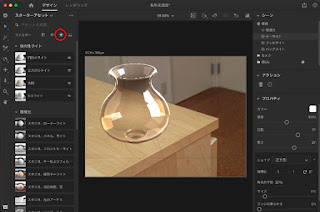質問がありましたので・・・
Dimensionでガラス容器作成手順を整理しました。なお、今回は3Dソフトで作成した壺を読み込むことを想定しています。

3Dデータは展開図を回転させて作成するので、まずIllustratorでパスデータを作成します。
今回はIllustratorで作成したパスデータをBlenderに読み込んで立体化しました。勿論Blender内でパスデータを作成することも出来ます。作成したデータはオブジェクト形式(.obj)で書き出します。
ここからDimensionを起動し[新規作成]をクリック・・・
続けて[ファイル]>[読み込み]>[3Dモデル]で作成したオブジェクトを読み込みます。
ここで、サイズ調整や角度などを調整し・・・
取りあえず背景画像をテンプレートから選んで画面にドラッグし・・・
続けてマテリアルデータからガラスを壺にドラッグします。
ここで背景と壺の関係を[アクション]>[画像から環境設定]にて自動調整します。
※前のカットこのカットのライティングが違って居ますが、この記事を執筆中にライティングを変更したことを忘れてしまいました。
画面が切り替わったら右端のパレットで書き出し名、場所、画質を設定してから[開始]をクリックしてレンダリングを開始します。
しばらく経過し右端に[開始] が表示されたらレンダリングが完了です。
背景画像は自分で撮影したモノも使えます。
ただし、常に自動配置が可能というわけではないので、その場合は手動で調整します。あとはライティングなどを変更して・・・
レンダリングしたのが上のイメージです。
Dimensionでのガラス設定の注意点 2021/02/10
DimensionとSVGファイルのデリケートな関係 2021/01/27
Dimensionで使う背景画像の状態には要注意(140)2020/01/19[NEXMAG]3D初心者のためのAdobe Dimension CC講座 2020/01/09